您不知道 Apple Watch 可以做的 10 件事

当 Apple 在 2014 年推出其首款智能手表时,公平地说据说全世界都不确定它的用途……苹果也不确定。在早期,除了健身元素(这仍然是产品吸引力的持久部分)之外,该公司还热情地谈论与朋友分享水龙头、草图和心跳,但事实并非如此。用户和第三方开发者花了一些时间告诉苹果他们想要从智能手表中得到什么,并让公司接受这一点。
如今,Apple Watch 已成为一款成熟且多功能的产品。事实上,它的用途如此广泛,以至于您可能不知道它的一些最有用的功能。在这篇文章中,我们将带您了解。
拍摄更好的 iPhone 照片
这是一个极好的横向思维。总是存在难以或不可能触发相机的情况,因为相机需要位于拍照者够不到或看不见的地方:当您尝试拍摄 Mac 背面的端口时例如,或者在设置每个人都想参加的正式集体照时。计时器曾经是主要的解决方案,但常常导致疯狂地争夺正确放置相机并在时间用完之前及时返回。但 Apple Watch 提供了更好的东西。
在手表上打开相机远程应用程序,它会同时打开配对的 iPhone 上的相机应用程序。无论 iPhone 的摄像头能看到什么,您现在都可以在手表上看到;您可以使用右下角的选项按钮在前置摄像头和后置摄像头之间切换(并切换一些其他设置)。一旦您感到满意,请按下三秒计时器按钮,抬起头微笑,然后欣赏您的完美照片。
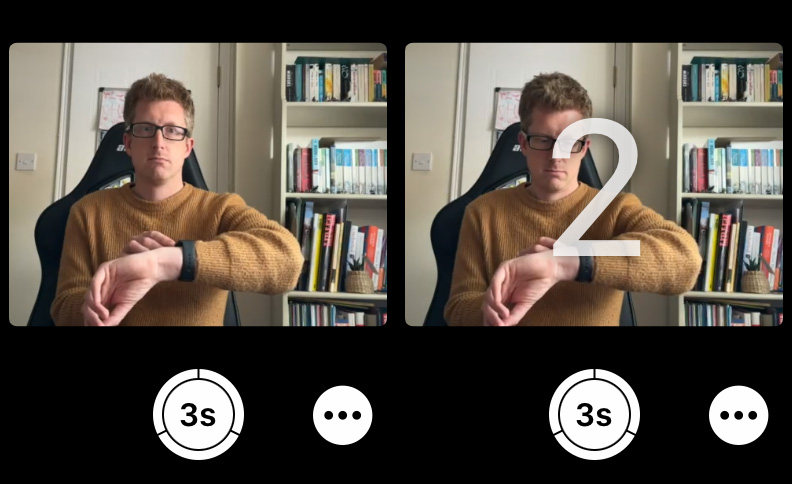 您可以使用右侧的选项菜单关闭三秒计时器,但这可以让您有时间冷静下来。
您可以使用右侧的选项菜单关闭三秒计时器,但这可以让您有时间冷静下来。
解锁其他 Apple 设备
Apple Watch 一旦您通过输入密码解锁,只要它留在您的手腕上,它就会保持解锁状态。因此,它可以充当您随身携带的方便数字钥匙,仅通过接近即可解锁您的 Mac 和 iPhone。
在 iPhone 上,打开”设置”应用并转到”面容 ID 和密码”(或旧设备上的”触摸 ID 和密码”),然后向下滚动并点按”使用 Apple Watch 解锁”下的开关。在 Mac 上,打开”系统设置”并转到”触摸 ID 和密码”,然后单击 Apple Watch 旁边的开关。
玩游戏
尽管 Apple Watch 的屏幕很小,但它仍然可以支持一些有趣的游戏;它们只需要在设计时考虑到这一限制即可。你需要有选择性。我们建议 Deep Golf 和 生命线,这两种格式在这种格式下都非常有意义,但还有一些更出色的建议这里。
与 ChatGPT 交谈
您可能对人工智能的道德规范有自己的想法,但很难否认 ChatGPT 玩起来很有趣。感谢 Petey 应用,您现在可以在 Apple Watch 上进行这些对话。点击”问我任何问题”按钮,然后输入查询(或者更好的是,使用听写按钮并节省敲击手指),您很快就会听到我们未来的人工智能霸主对此事的看法。甚至还有一个复杂功能,这意味着只需轻按一下即可使用 Petey。
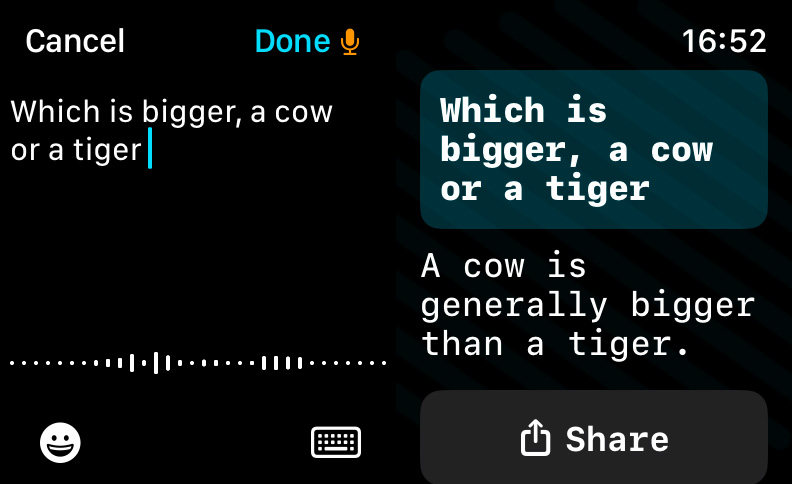 皮蒂可以处理生活中最严肃的问题。
皮蒂可以处理生活中最严肃的问题。
通过空中手势控制导航
Apple Watch 的标准控制方法是将设备戴在手腕上,然后用另一只手点击屏幕并按下和旋转按钮和转盘。但在某些情况下,您需要用同一只手控制手表。这一切都是可能的,这要归功于 Apple 便捷的辅助功能之一 AssistiveTouch。
在配对的 iPhone 上打开 Watch 应用。 (或者,您可以在Apple Watch自己的”设置”应用程序中设置该功能,但我发现这很繁琐。)在”我的手表”选项卡中,选择”辅助功能”,然后向下滚动,直到看到AssistiveTouch。点击此按钮,然后点击下一个屏幕顶部的开关将其打开。
默认情况下,用戴手表的手做捏合手势将使您在菜单中前进,而双捏(捏合两次,而不是用两个手指捏合一次)将使您后退;握紧拳头将起到点击的作用,而双握拳将打开一个操作菜单,这需要一点时间来适应。事实上,整个事情都有一个学习曲线,但熟能生巧,你可以改变与每个手势相关的动作。
不用看就能知道时间
如果出于某种原因您无法查看 Apple Watch,但您仍然想知道时间,那么”说出时间”对您来说是一个不太为人所知的功能。要进行设置,请打开手表上的”设置”应用程序,然后转到”时钟”,向下滚动直至看到”说出时间”,然后点击将其打开。 (同样,这也可以在配对 iPhone 上的 Watch 应用程序中完成;同样,转到”时钟”,然后点击”说出时间”。)现在,您只需将两根手指放在表盘上一秒钟左右,它就会告诉您大声喊出时间。
相反,如果您想在不看屏幕的情况下默默地知道时间,请考虑 Taptic Time。 (您可以在 Watch 应用程序中打开此功能,方法是转到”时钟”>”触按时间”,或在 Apple Watch 的”设置”应用程序中遵循类似的路线。)有多种选项,但我发现数字格式最简单:例如,这会给出一个长的数字格式。点击,然后短按四次,然后长按三下,然后短按六次,即可得到时间 14:36。
快速回复消息
Apple Watch 看起来可能不是写消息的最佳设备,但 watchOS 的设计巧妙,可以提供帮助。轻点传入消息的通知(或打开 Apple Watch 上的消息应用程序并轻点那里的消息),您将看到回复选项。这比听起来容易。
最简单的方法是选择预先写好的回复之一,例如”是”、”否”和”我可以稍后再给你打电话吗?”只需轻轻一按,预设回复就会飞向收件人:简单。如果这些回复看起来太有限,请打开配对 iPhone 上的 Watch 应用,然后转至”消息”>”默认回复”,自行编写一些回复。
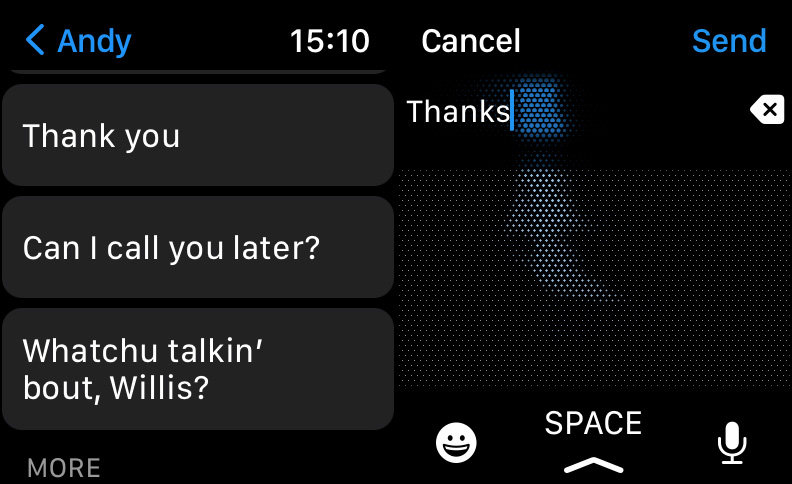 默认情况下,消息应用程序提供上下文相关的智能回复,但您可以在设置中将其关闭。
默认情况下,消息应用程序提供上下文相关的智能回复,但您可以在设置中将其关闭。
如果您想随心所欲,可以在手腕上用屏幕键盘输入回复,但我们建议您向上滑动并选择涂鸦键盘:这会让您在某个位置潦草写下一个字母。使用整个屏幕的时间,这比敲击小按键容易得多。或者最重要的是,点击听写按钮并大声说出您的想法。
让你的电池续航时间更长
似乎几乎没有人知道 Apple Watch 现在有低功耗模式,也许是因为它已经有省电模式,这种模式要剧烈得多,导致手表基本上无法使用。但低功耗功能最终在 2022 年添加到 watchOS 9 中,它更接近同等的 iPhone 功能,只需减少功能和设置即可延长电池寿命。
要打开低电量模式,请从钟面向上滑动打开控制中心,然后点击电池百分比。在电池剩余电量数字下方,您会看到一个标记为低功耗模式的切换开关。 (请注意,在watchOS 10中,控制中心是通过按侧面按钮访问的。)
保护您的隐私
Series 5 及以上版本提供的常亮屏幕具有许多优点,但您可能会担心这意味着其他人可能会看到个人数据。幸运的是,您可以调整设置,以便仅在抬起手腕时出现敏感的复杂功能和通知。
让我们从复杂功能开始,它可以显示个人数据,例如日历约会或健康信息。打开配对 iPhone 上的 Watch 应用。在”我的手表”选项卡中,转至显示和亮度 > 始终开启 > 显示并发症数据。从这里,您可以选择当常亮屏幕处于变暗模式时允许哪些复杂功能显示其数据。
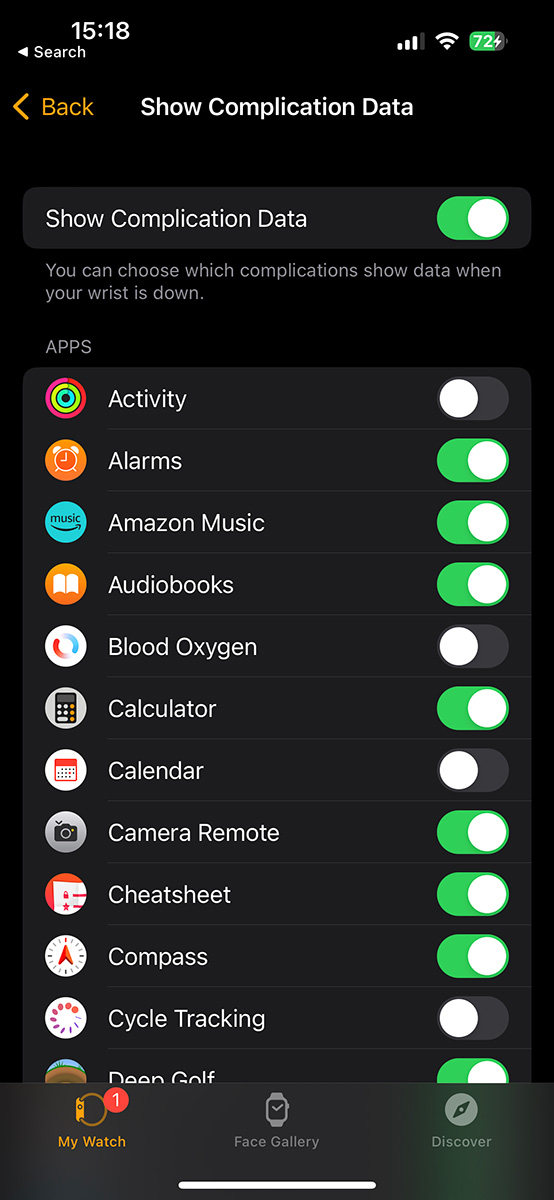 仔细考虑如果公开的话可能会令人尴尬的信息。
仔细考虑如果公开的话可能会令人尴尬的信息。
同样,如果您转到”显示和亮度”>”始终开启”>”显示通知”,您可以微调以暗淡模式显示的通知,并且仅在您抬起手腕时才允许显示其信息。
获取谨慎的路线
当您在一个新城市迷路时,您最不想做的就是宣传您是游客的事实(或者事实上您手腕上戴着昂贵的智能手表和昂贵的智能手机)在你的口袋里)。因此,最好让地图以一种谨慎的方式向您提供转弯建议,并且不需要您查看 Apple Watch 或 iPhone 的屏幕。
当您仍在安全的地方时,打开 iPhone 上的地图并选择目的地和您想要的路线类型。开始旅程,并确保通过点击右侧的静音/取消静音按钮关闭声音警报。将 iPhone 放进口袋里。
现在,当您行走时,Apple Watch 会向您发出三组两次短促的蜂鸣声来提醒您左转,并通过一系列快速均匀的 10 到 12 次触觉点击来发出右转信号。 (你不需要数它们,节奏就会泄露出去。)当你到达目的地时,你会得到长长的振动。
